[전체 가이드] WhatsApp에서 대용량 동영상을 보내는 방법
WhatsApp은 지난 몇 년 동안 개인용에서 업무용 플랫폼으로 변모한 인기 메시징 플랫폼입니다. 사진, 동영상, 연락처, 위치, 심지어 문서까지 공유할 수 있지만, 특정 제한이 있습니다. 따라서 한 번에 16MB보다 큰 파일은 전송할 수 없습니다. 따라서 90초에서 3분보다 큰 동영상은 WhatsApp을 통해 공유할 수 없습니다.
이 시나리오에서 사람들은 WhatsApp에서 대용량 동영상 파일을 보내는 방법이 궁금합니다. 물론 다양한 옵션이 있지만, 완벽한 방법을 선택하는 것은 사람들에게는 정말 어려운 일입니다. 하지만 Google 드라이브, WeTransfer, 그리고 최고의 HitPaw 압축기를 포함하여 필요한 작업을 수행하는 데 이상적인 세 가지 방법을 소개합니다!
1부: WhatsApp에서 대용량 동영상을 전송할 수 없는 이유
실제로, 이제 거의 모든 사람들이 WhatsApp의 사용자가 되었습니다. 문자/음성 메시지뿐만 아니라 사진, 동영상, 실시간 위치까지 전송하는 수요가 증가하고 있습니다. 하지만 문제는 16MB 이상의 대용량 동영상은 WhatsApp으로 전송할 수 없다는 것입니다. 그 이유는 이 애플리케이션이 더 나은 성능을 발휘하고 빠르게 작동할 수 있도록 군더더기를 없애기 위해서입니다.
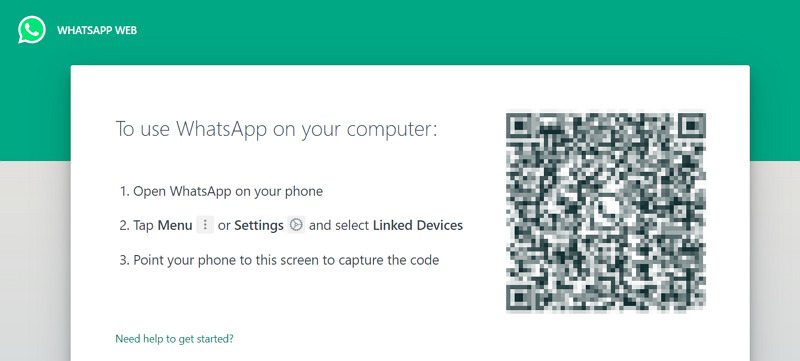
지원되는 한도를 초과하는 동영상을 보내려고 할 때마다 WhatsApp은 알림을 통해 오류를 표시합니다. 동영상을 작은 부분으로 잘라 트리밍할 수 있는 옵션이 있지만, 화질이 좋지 않은 결과를 보면 실망스럽습니다. 이제 아래의 대안을 시도해 보세요!
2부. WhatsApp에서 대용량 동영상을 압축하여 전송하는 방법(일괄 및 무손실)
대용량 동영상을 원하는 크기로 압축하는 것은 WhatsApp에서 대용량 동영상을 전송하는 이상적인 솔루션 중 하나입니다. HitPaw Univd (HitPaw Video Converter)는 강력한 동영상 압축기 기능으로 추천합니다. 무손실 압축, 일괄 처리 및 빠른 속도가 눈에 띄는 특징입니다.
HitPaw Univd의 뛰어난 동영상 압축기 기능
- 모든 동영상 형식을 지원합니다: MP4, MOV, AVI, TS 등 모든 동영상 포맷을 지원합니다. H264와 H265 모두 지원
- 다양한 요구 사항을 충족하기 위해 다양한 압축률 제공
- 최적의 품질을 유지하기 위한 스마트 압축
- 배치 프로세스 지원
- 빠른 압축 속도
- 동영상뿐만 아니라 이미지 압축도 지원
W WhatsApp용 대용량 동영상을 압축하는 단계
아래는 HitPaw Univd에서 대용량 동영상을 압축하는 것이 얼마나 쉬운지 보여주는 간단한 가이드입니다.
-
1. 컴퓨터에 HitPaw Univd를 무료로 설치하고 실행합니다. 도구 상자 > 비디오/이미지 압축기로 전환합니다.

-
2.프로그램에 대용량 동영상을 추가합니다. 다양한 크기와 형식의 동영상을 추가할 수 있습니다.

-
3. 이제 특정 파일에서 톱니바퀴 아이콘을 클릭하면 해당 파일에 적합한 압축 수준과 화질을 선택할 수 있습니다. 설정한 압축률에 따라 최종 파일 크기를 확인할 수 있습니다. 미리보기 버튼을 클릭하면 동영상 화질을 미리 볼 수 있습니다.

왼쪽 하단에서 압축 수준을 선택하면 목록에 있는 모든 파일에 적용됩니다.

-
4. 마지막으로 압축 또는 모두 압축을 클릭하여 특정 동영상 또는 모든 동영상 압축을 시작하면 됩니다.

3부: Google 드라이브로 WhatsApp에서 대용량 동영상을 전송하는 방법
Google 드라이브는 문서, 이미지, 동영상 등을 저장하고 공유하는 본격적인 온라인 애플리케이션입니다. 어떤 용도로든 파일이나 전체 폴더를 쉽게 업로드할 수 있습니다. 장치 폴더를 동기화하여 필요한 파일을 찾을 수 있습니다. 또한, 다른 사람들이 공유한 파일은 특정 폴더에서 볼 수 있습니다.
파일을 보거나 댓글을 달거나 편집할 수 있는 사람과 같은 고급 설정도 제어할 수 있습니다. 검색창을 사용해 모든 파일을 검색할 수 있으며, 파일 형식을 추가하고 추가 기능을 추가할 수도 있습니다. 또한, 파일에 별표를 표시하거나 공유하거나 손쉽게 삭제할 수 있습니다. 가장 중요한 것은 작업이 안전한 방식으로 이루어지므로 데이터에 대해 걱정할 필요가 없다는 점입니다.
Google 드라이브를 통해 WhatsApp에서 긴 동영상을 보내는 방법에 대한 단계로 넘어가 보겠습니다.
먼저 브라우저에서 Google 드라이브 웹사이트를 엽니다. 여기에서 새 계정을 만들거나 기존 계정에 로그인할 수 있습니다. 왼쪽 메뉴에서 '새로 만들기' 탭을 클릭하고 '파일 업로드'를 선택한 다음 필요한 동영상을 찾아서 가져옵니다. 왼쪽 하단에 업로드 알림이 표시됩니다.

두 번째로 업로드한 동영상을 클릭하면 오른쪽 상단에 점 3개가 있는 메뉴가 표시됩니다. 이를 누르고 '공유'를 선택하면 설정을 업데이트할 수 있는 추가 옵션이 표시되고 '링크 복사'를 클릭하여 계속 진행합니다.

마지막으로 휴대폰 또는 시스템에서 WhatsApp을 열고(계정으로 스캔) 동영상을 공유해야 하는 특정 사람의 채팅을 엽니다. 링크를 붙여넣고 '보내기' 아이콘을 누르세요. 완료되었습니다!

4부: WeTransfer로 WhatsApp에서 대용량 동영상을 전송하는 방법
대용량 파일을 빠르게 공유하는 데 완벽하게 작동하는 효율적인 브라우저 기반 도구를 찾고 있다고 가정 해 보겠습니다. 이 도구는 이메일 전송 또는 WhatsApp을 포함한 모든 소셜 미디어 플랫폼에서 보낼 수 있는 공유 가능한 링크를 제공합니다. 또한 번거로움 없이 HD 동영상 결과물을 받을 수 있습니다. 여기서 링크는 일주일 동안 유효하다는 점을 언급할 가치가 있습니다.
또한, 이 도구를 사용하면 단일 파일 또는 전체 폴더를 업로드하여 WhatsApp에서 공유할 링크를 얻을 수 있습니다. 또한 원하는 만큼의 파일에 대해 이 과정을 반복할 수 있지만, 한 번에 최대 파일 크기 제한은 2GB입니다. 저장 용량, 비밀번호 보호, 팀 협업과 같은 더 많은 기능을 이용하려면 패키지를 구매해야 합니다.
위트랜스퍼로 WhatsApp에서 대용량 파일을 전송하는 절차는 다음과 같습니다:
시스템 브라우저에서 WeTransfer 웹사이트를 연 후 왼쪽의 작은 팝업 창에서 '동의함'을 클릭합니다. 이제 파일 또는 폴더 업로드를 포함한 새로운 옵션이 나타납니다. 여기에서 필요한 동영상 파일을 가져오는 데 사용합니다.

이제 하단의 점 3개 메뉴를 눌러 "전송 링크 받기"를 선택해야 합니다. 앱에 로딩 옵션이 화면에 표시되지만 프로세스가 완료되면 동영상 세부 정보를 볼 수 있습니다.

다음으로 '링크 복사' 탭을 눌러 동영상 링크를 가져옵니다. 그런 다음 WhatsApp 계정을 열고 대용량 동영상을 보내야 하는 상대방과 채팅합니다. "보내기" 아이콘을 클릭하면 끝입니다!

마무리
이 기사를 살펴본 후 WhatsApp에서 대용량 동영상을 보내는 방법에 대한 질문에 대한 해결책을 얻으셨을 것입니다. 압축 방법이나 WeTransfer 및 Google 드라이브와 같은 다른 플랫폼을 사용할 수 있습니다. 자신에게 적합한 방법을 선택할 수 있지만, HitPaw Univd (HitPaw Video Converter)가 가장 효율적인 것으로 입증되었습니다. 빠른 압축뿐만 아니라 고품질의 결과물을 제공합니다. 여러 가지 고유한 기능을 고려하여 한 번 사용해 보세요.










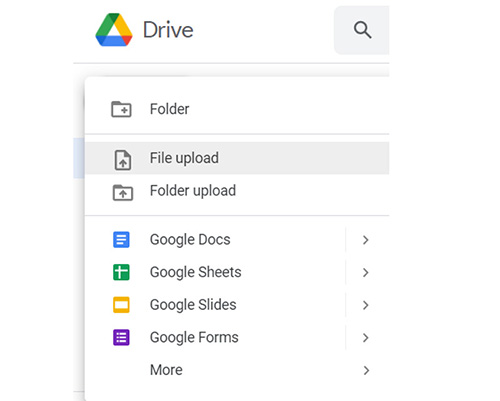
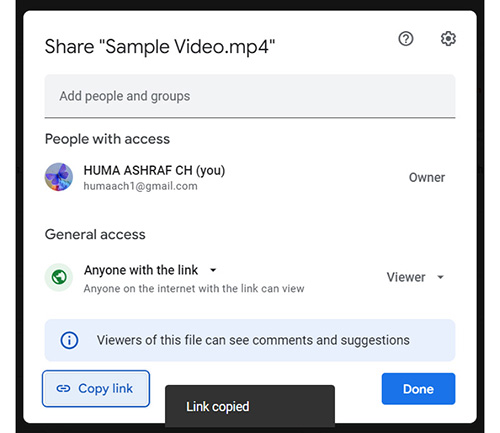

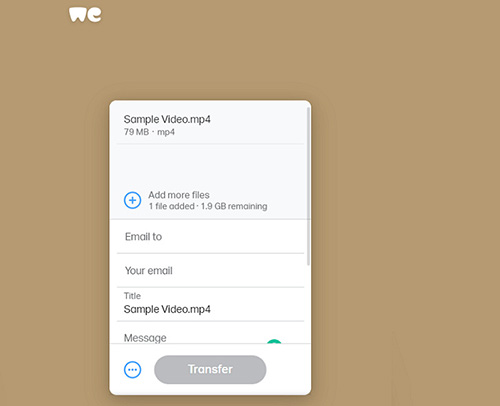



 HitPaw VikPea
HitPaw VikPea HitPaw FotorPea
HitPaw FotorPea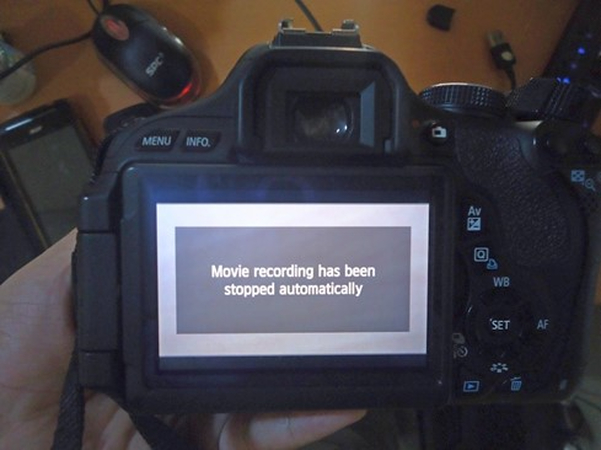

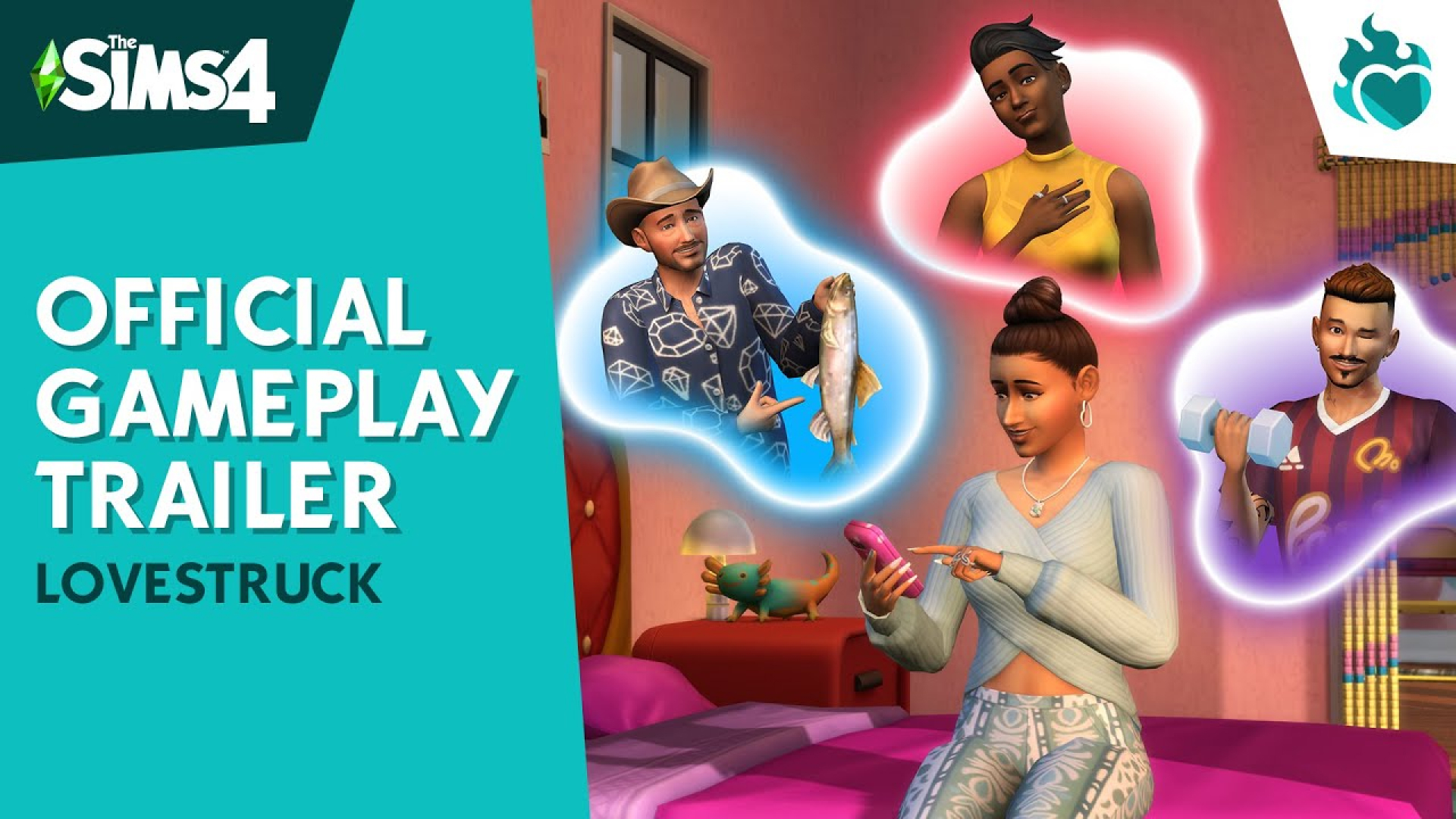

기사 공유하기:
제품 등급 선택:
김희준
편집장
새로운 것들과 최신 지식을 발견할 때마다 항상 감명받습니다. 인생은 무한하지만, 나는 한계를 모릅니다.
모든 기사 보기댓글 남기기
HitPaw 기사에 대한 리뷰 작성하기